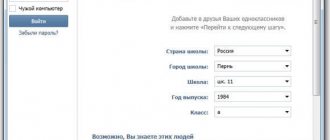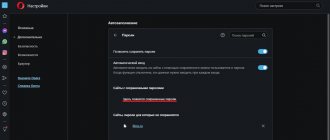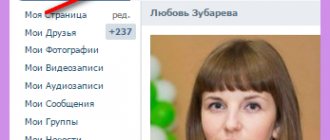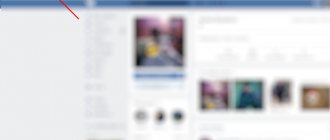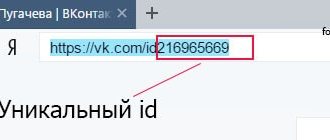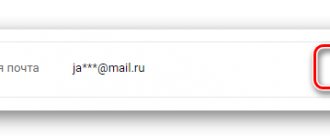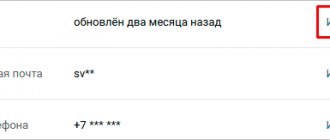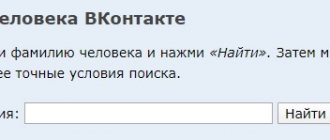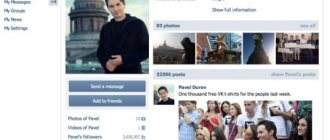Почти каждый из нас, хотя бы однажды пытался зайти на свою страничку «Вконтакте» без логина и пароля. Согласитесь, бывает такое, что важная информация вроде пароля напрочь выветривается из головы и никак не получается ее вспомнить.
Мы расскажем вам, как попасть на страницу ВК без логина и пароля. Несколько простых, но эффективных способов выручат вас в трудной ситуации!
Администрация социальной сети заботится о своих пользователях, поэтому предусмотрела такие случаи. Вам будет предложено несколько автоматических вариантов решения проблемы. Но обо всем по порядку.

Можно ли посмотреть пароль в профиле ВКонтакте
Казалось бы, должна быть возможность увидеть свой ключ в настройках страницы, когда вы зашли в социальную сеть. Но такой возможности нет. Поменять данные можно, но для этого нужно знать текущие установки. Давайте убедимся в этом.
Заходим в настройки.
Напротив пункта «Пароль» видим сведения о дате последнего его обновления и надпись «Изменить». Нажимаем на нее. Появляется 3 графы для ввода текста, первая из которых подразумевает знание текущего значения параметра.
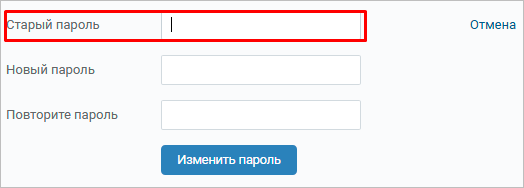
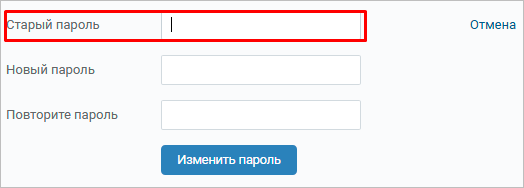
Как видим, в своем профиле нельзя посмотреть интересующую нас информацию. Думаю, это не случайность, а мера предосторожности, чтобы ее не мог получить и использовать чужой человек.
Как следует действовать, если забыл логин или имя пользователя
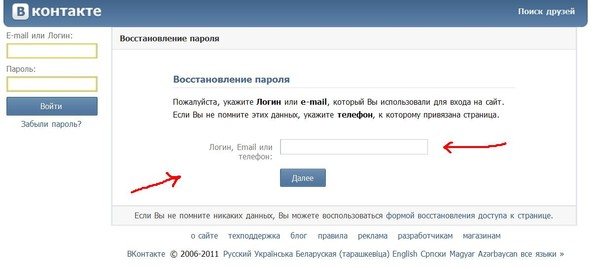
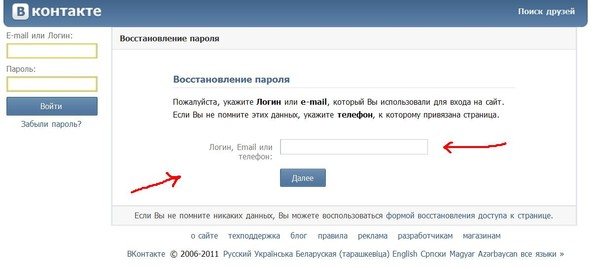
Многие не знают, но логином ВК может быть не только адрес почты, но и номер подвязанного телефона. Если вы не помните все данные, вводите те, что знаете. В большинстве случаев достаточно помнить или почту, или номер телефона. Его можно восстановить, если не прошел срок службы стартового после активации и последнего пополнения в сервисном центре оператора.
Часто пользователи на один и тот же номер делают еще один аккаунт. В таком случае он автоматически привязывается к новому и как вход на предыдущий не подходит. Если у вас несколько страниц ВК, делайте логином только емейл. Для входа надо ввести почту, затем перейти по полученной в письме ссылке и в настройках изменить информацию.
Как можно увидеть зашифрованный пароль
Если в браузере сохранены логин и код от профиля ВКонтакте, их заполнение может осуществляться автоматически. Тогда на сайте vk.com вы видите свой телефон или адрес электронной почты, а во втором поле точки. Узнать, что прячется под ними можно через код элемента.
Для этого нажмите правой кнопкой на поле с точками и в выпавшем списке выберите «Исследовать элемент». У вас эта надпись может отличаться, важно понять суть: нам нужно посмотреть программный код этого поля.
Появится окошко с выделенным текстом. Надо нажать дважды левой кнопкой мыши по слову «password» и заменить его на цифру 1.
После этого в графе вместо точек появятся буквы и цифры – искомый ключ от страницы в социальной сети.
Жизненная позиция на моей странице ВКонтакте.
Ваша личная страница в VK, это не только ваше фото, имя и фамилия, но и целый ряд различной информации, школа, работа, контакты и жизненная позиция — здесь всё так изменчиво с годами.
С течением времени, ваша жизненная позиция может измениться и тогда возникнет необходимость редактировать о себе данные. Про то как легко управлять разделом «Жизненная позиция» мы написали целую статью: (См. Жизненная позиция ВКонтакте).
Здесь и ваши политические убеждения, религиозные взгляды, то что считаете главным в жизни, что цените в людях и отношение к вредным привычкам.
Как узнать пароль от ВКонтакте в браузере
Если вы забыли данные для входа, но заходили на страницу в интернет-обозревателе, а не в приложении на Android или iOS, их можно найти. Все получится, если ранее вы разрешили обозревателю сохранять информацию об учетных записях на посещаемых сайтах.
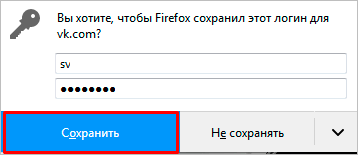
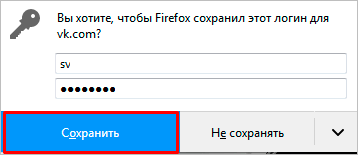
Также дать возможность программе хранить вводимую на разных страницах информацию можно в настройках.
Теперь рассмотрим, как же получить свой ключ от профиля ВКонтакте.
Mozilla Firefox
Идем в основное меню. Для этого надо нажать на пиктограмму с изображением 3 полос в правом верхнем углу экрана. Нас интересуют настройки.
Теперь в списке слева выбираем “Приватность и защита”. На появившейся странице находим раздел «Логины и Пароли».
Жмем на кнопку «Сохраненные логины». Если вы ранее разрешили браузеру хранить данные от аккаунта во ВКонтакте, то сайт будет в списке. Нажмите на него мышкой и кликните по кнопке «Отобразить пароль».
Тут вас ждет еще одно препятствие. Вероятнее всего, Firefox попросит ввести мастер-ключ, то есть секретный код от него самого. Если вы его помните, то все в порядке – цель достигнута, на экране появится информация для входа в ВК.
Google Chrome
Открываем меню, которое находится под 3 точками в правом верхнем углу. Идем в настройки.
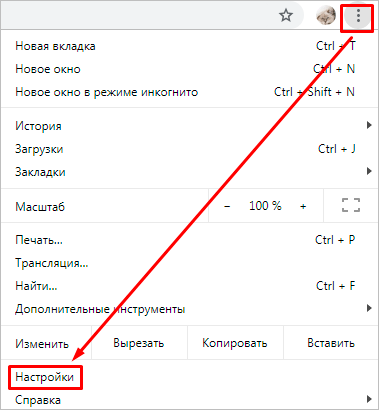
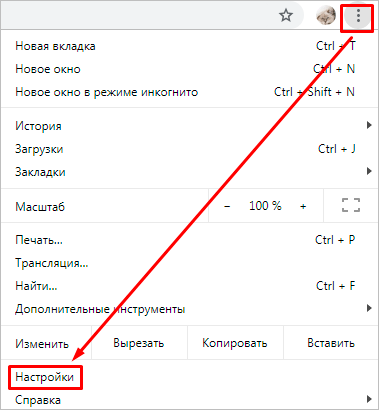
В самых первых настройках видим надпись «Пароли». Нажимаем на треугольник справа. В списке сайтов с сохраненными учетными данными видим vk.com. Раскрыть их можно, нажав на рисунок глаза.
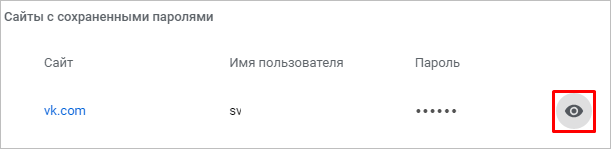
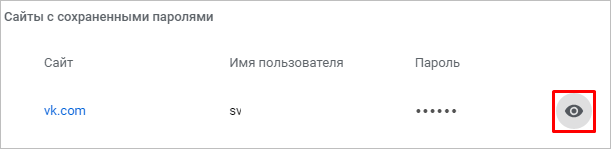
В браузере Google Chrome нет своего кодового слова, поэтому он попросит вас ввести комбинацию для доступа в учетную запись Windows.
Opera
Чтобы попасть в основное меню, нужно нажать на логотип в виде буквы «О» в левом верхнем углу экрана. В выпавшем списке находим «Настройки».
Пролистываем страницу вниз и нажимаем «Дополнительно». Находим подраздел «Пароли и формы». Теперь откроем выпадающее окошко напротив последнего пункта.
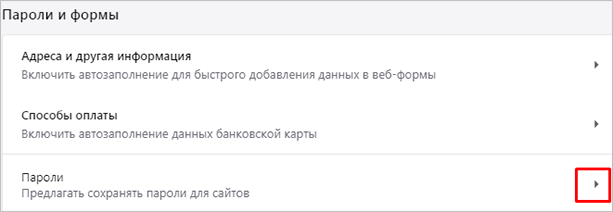
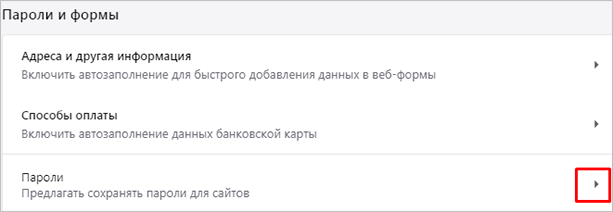
Теперь осталось найти сайт vk.com и нажать рядом с ним на рисунок глаза. Надеюсь, вы помните код от учетной записи Windows, его-то мы используем каждый день. Введите его и получите данные для входа в социальную сеть.
Яндекс Браузер
Прелесть этого обозревателя в том, что он по умолчанию сохраняет информацию, которая вводилась на разных страницах, если не менять настройки. Если вы используете эту программу для выхода в интернет, то довольно просто сможете узнать свои коды от ВКонтакте.
Нажимаем на пиктограмму с тремя полосками и идем в настройки.
В верхней строке переключаемся на вкладку «Пароли» и нажимаем на адрес vk.com.
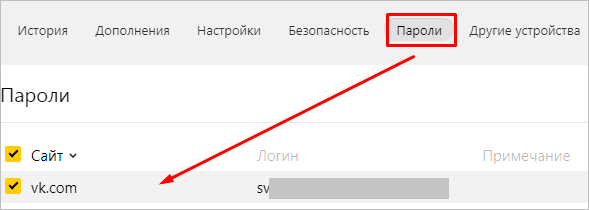
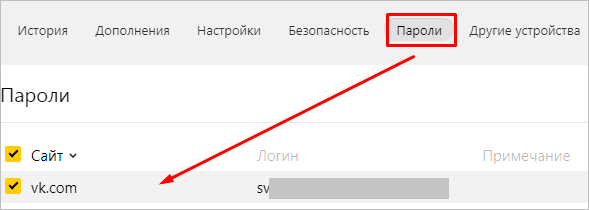
В открывшемся окне нужно кликнуть по рисунку глаза, сразу покажется искомая комбинация символов – ключ от учетной записи в ВК.
Итак, пароль от ВКонтакте можно узнать в браузере, если он сохранял данные при входе на сайт.
Как посмотреть гостей на моей странице.
Мне всегда было интересно кто же заходит смотреть мои фото, записи ко мне на страницу. В одной из публикаций нашего сайта, вы подробно сможете в этом разобраться — смотреть кто был у меня на странице ВКонтакте.
На мой взгляд способ не достаточно полный, ведь основон он на фиксации тех кто каким либо образом «наследил» , поставил лайк, сделал репост или В целом метод даёт возможность посмотреть кому вы интересны, кто периодически бывает у вас ВК и следит за вашими новостями.
Восстановление учетной записи
Если вы находитесь на своей странице или в официальном приложении на телефоне, то можете зайти в помощь и по подсказкам восстановить кодовое слово.
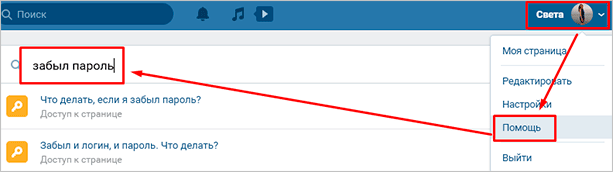
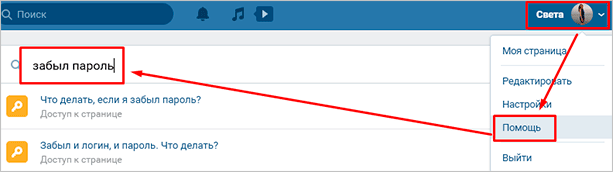
Если вы пытаетесь войти в аккаунт, зная логин, но ничего не получается, нажмите на ссылку внизу.
Вас перенаправят на другую вкладку, где нужно ввести электронный ящик или телефон, к которому привязан профиль в социальной сети. Если эти способы восстановления недоступны, идите по ссылке внизу окна.
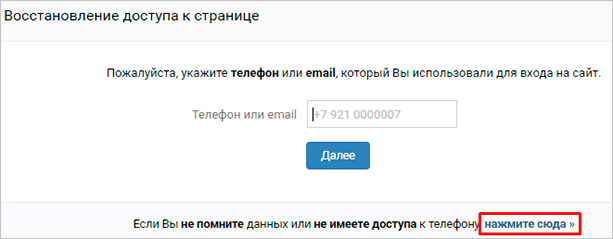
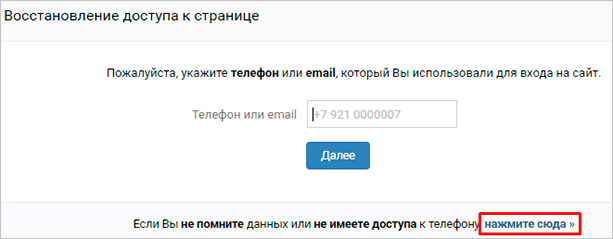
Не бойтесь обращаться в службу поддержки – хуже не будет. Хотя, конечно, приятного мало.
Вариант 3: если нет пароля, логина и телефона
Если случилось так, что у вас нет ни пароля, ни логина, а доступ к телефону временно отсутствует, то этот способ как раз для вас!
Вот что нужно сделать:
1. Откройте главную страницу социальной сети ВК.
2. Выберите пункт «Забыли пароль?».
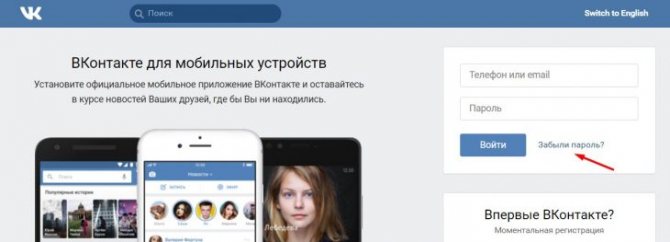
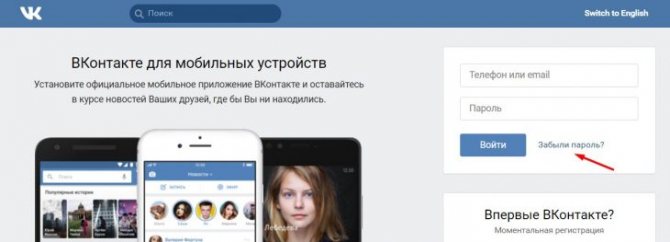
3. В самом низу формы вы увидите надпись «Если вы не помните данных или не имеете доступа к телефону, нажмите сюда». Жмите на эту ссылку!
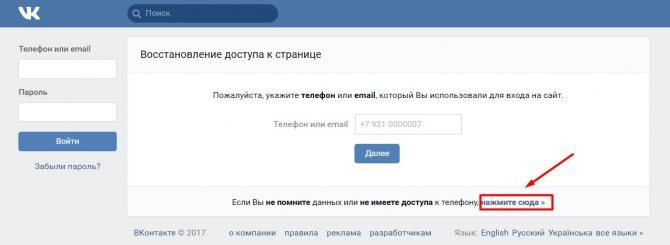
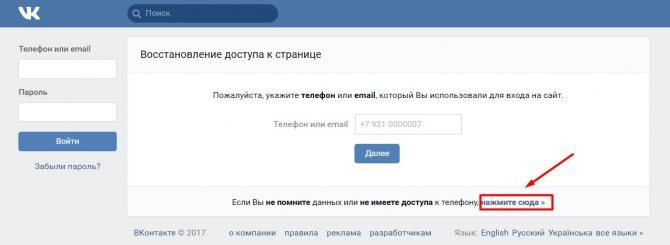
4. Введите в форму ссылку на свою страницу, если вы ее помните, и нажмите кнопку «Далее». Если данных нет, то нажмите на ссылку ниже, как показано на рисунке.


5. Подробно введите всю требуемую информацию в открывшуюся форму.
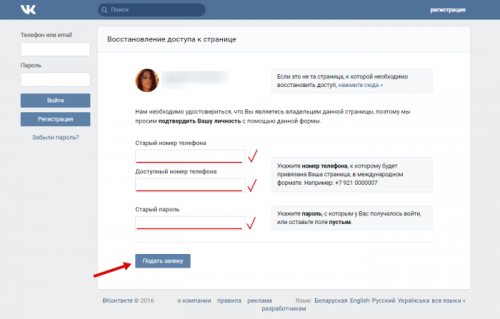
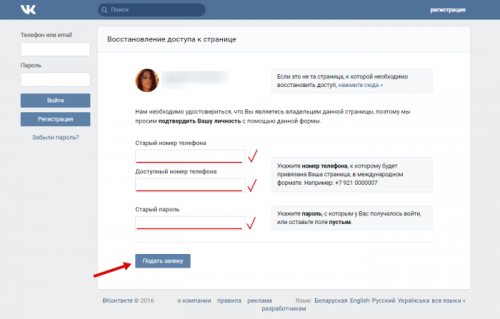
6. Если вы не помните даже старый пароль, то вам нужно воспользоваться заявкой на восстановление в расширенной форме. Вводите как можно более подробную информацию.
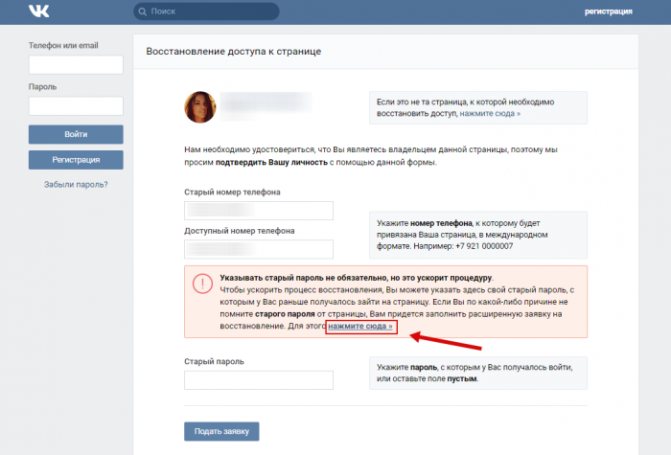
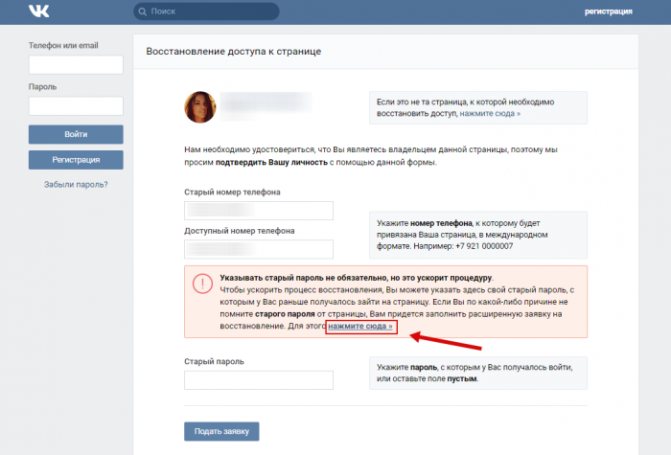
7. На заключительном этапе от вас потребуется два личных фото. На первом снимке должен быть отчетливо виден документ, удостоверяющий вашу личность, а на втором — вы на фоне открытой странички ВК. Все это необходимо для того, чтобы администрация социальной сети была уверена, что доступ к странице восстанавливается владельцем, а не злоумышленником.
После того, как вы загрузите корректные изображения, ваша заявка будет рассмотрена. Имейте в виду, что на это понадобится время (от нескольких часов до нескольких дней). Если вы отправите только одно из двух требуемых изображений или же приложите чужое фото, то администрация социальной сети напишет вам, что данные не приняты. Заявка будет отклонена без рассмотрения!
Но если вы все сделали верно, то совсем скоро сможете зайти на личную страницу.
Программы для поиска паролей на ПК
Сохраняете вы информацию в браузере или нет, но в нем и на компьютере все равно хранятся комбинации цифр и букв, которые вводились на всех сайтах. Просто так узнать их не получится, нет на жестком диске папки со всеми ключами. Но есть специальные программы и утилиты, которые помогут в решении проблемы, если все описанные выше методы не подходят.


Более 100 крутых уроков, тестов и тренажеров для развития мозга
Начать развиваться
Вот некоторые из них:
- Multi Password Recovery Portable – не требует установки, извлекает все коды, вводимые с компьютера;
- PasswdFinder – тоже самостоятельный софт, который достанет шифры от всех сервисов и сайтов;
- WebBrowserPassView – пристройка к браузерам, которую можно установить в разделе расширений, она находит все ключи, которые использовались в данном интернет-обозревателе.
Честно скажу, мне не приходилось пользоваться такими продуктами, поэтому перед скачиванием рекомендую прочитать отзывы и установить надежный антивирус.
Как вернуть аккаунт ВК, который был удален?


Удалили свой аккаунт VK, но сейчас хотите его вернуть? Не проблема, это можно сделать на пару минут! Просто зайдите на официальный сайт сервиса или в приложение, а затем нажмите на кнопку «Восстановить». Далее система попросит ввести данные для входа. Если вы их забыли, то воспользуйтесь инструкциями, о которых мы писали выше.
ВАЖНО! После удаления профиля ВКонтакте у пользователя есть 7 месяцев (или 210 дней), чтобы вернуть его с полным сохранением данных. Система указывает конкретную дату и время, до которой возможно восстановление аккаунт. По истечении этого срока он удаляется безвозвратно, вернуть его не получиться даже через службу поддержки ВКонтакта.
ЛАЙФХАК. Если вы хотите удалить ВК, но при этом иметь возможность вернуть аккаунт, то просто возобновляйте доступ к нему каждые семь месяцев, а потом снова удаляйте при необходимости.
Как узнать чужие учетные данные от ВКонтакте
Я не знаю, для чего бы мне мог понадобиться логин и пароль от чужой страницы в ВК и сомневаюсь, что кто-то интересуется такой информацией с добрыми намерениями. Но могу сказать, что узнать коды другого человека можно все теми же, вышеописанными способами, если иметь доступ к его компьютеру. Или если ваш друг или сослуживец по неосторожности зашел в свой профиль с вашего устройства и сохранил данные для входа.


05.08.2019
27 322
Как заработать в ВК: лучшие способы зарабатывать ВКонтакте на сегодняшний момент
Здравствуйте, уважаемые читатели блога иклайф.ру. На связи Василий Блинов и…
Вариант 4: через телефон
Хотите вновь попасть на вкладку «Моя страница ВКонтакте», но забыли логин и пароль? Надеемся, что телефон у вас все-таки есть, поскольку этот простой способ расскажет, как попасть на личную страницу, используя мобильное устройство.
Имея под рукой смартфон, можно не переживать, что забыл данные. Последовательность действий для решения проблемы такова:
1. Зайдите на главную страницу ВК с телефона, а потом жмите на ссылку «Забыли пароль».
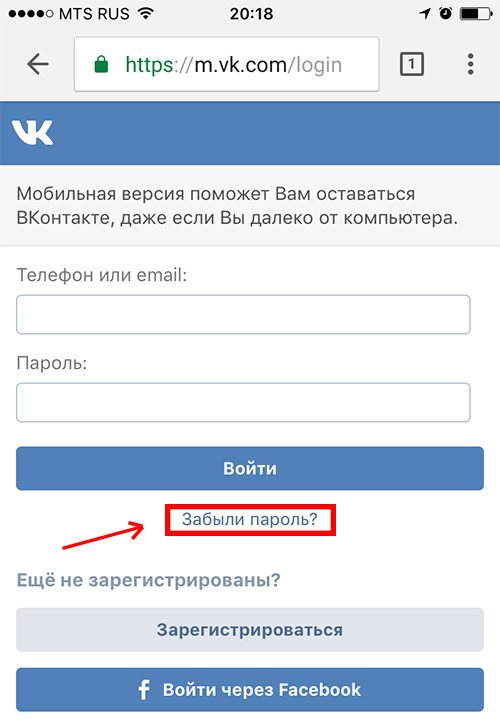
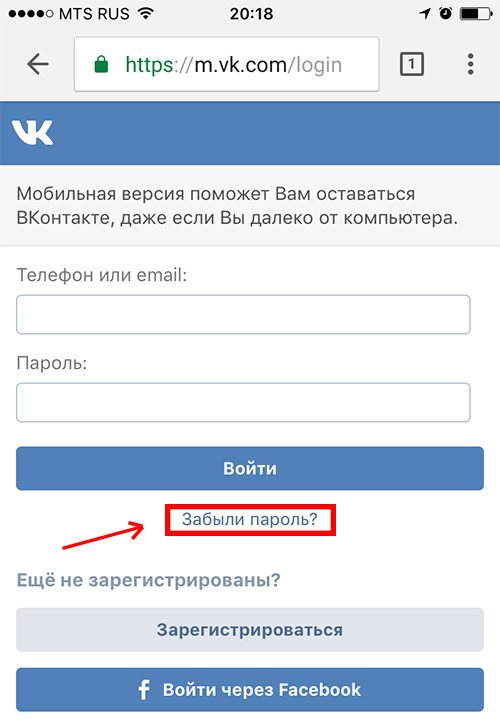
2. Введите свой e-mail или телефон в поле на открывшейся вкладке.
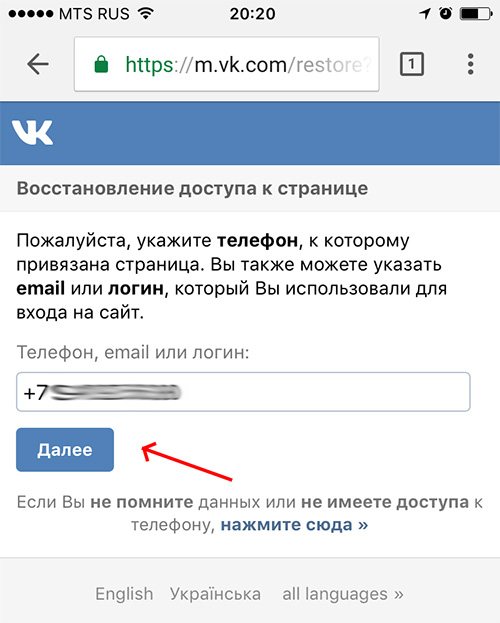
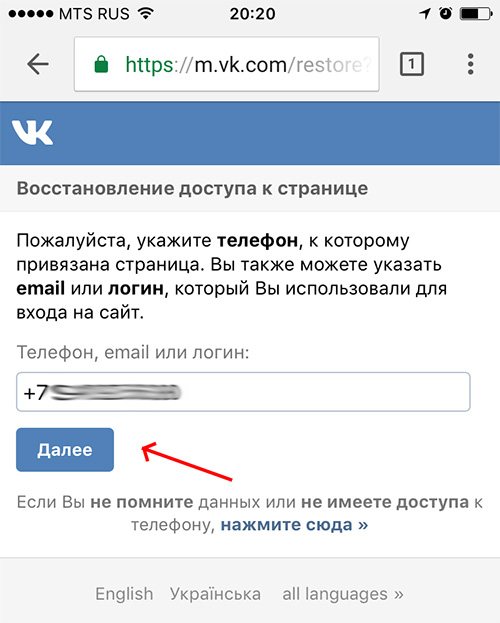
3. Переходите по ссылке «Далее», а затем, в целях безопасности введите фамилию, которая указана в профиле страницы.
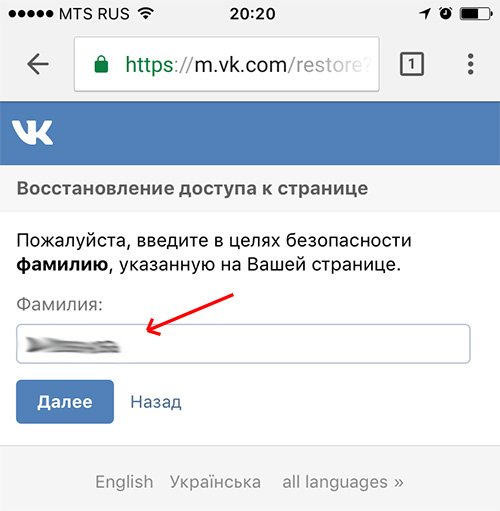
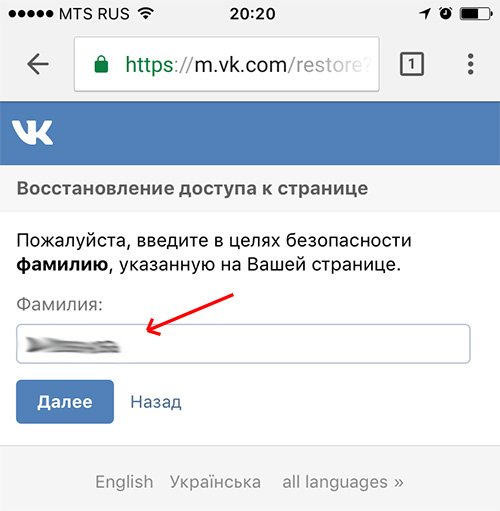
4. Нажмите «Продолжить», если узнаете свою страницу в предложенном варианте.
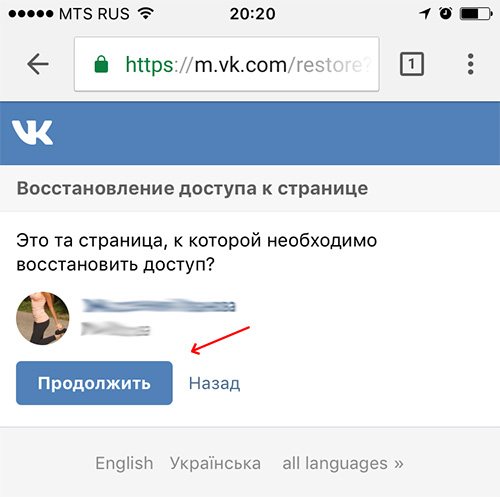
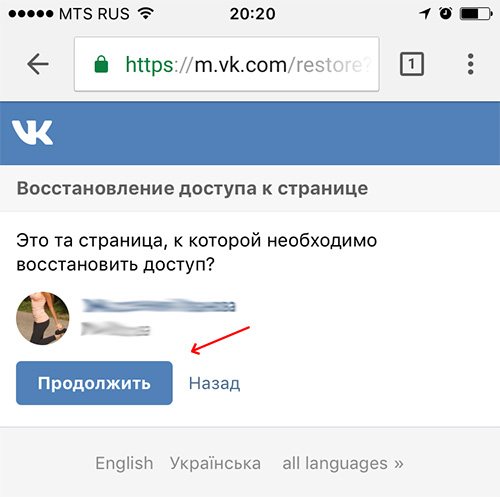
5. Дождитесь смс-сообщения. Оно придет на номер телефона, привязанный к профилю и будет содержать проверочный код. Введите проверочный код и нажмите «Продолжить».
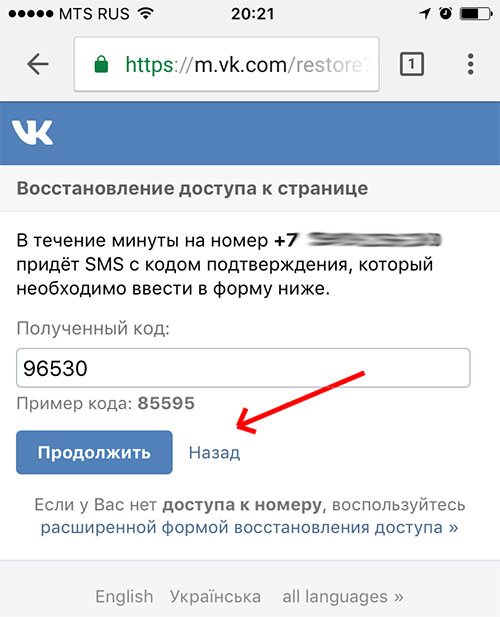
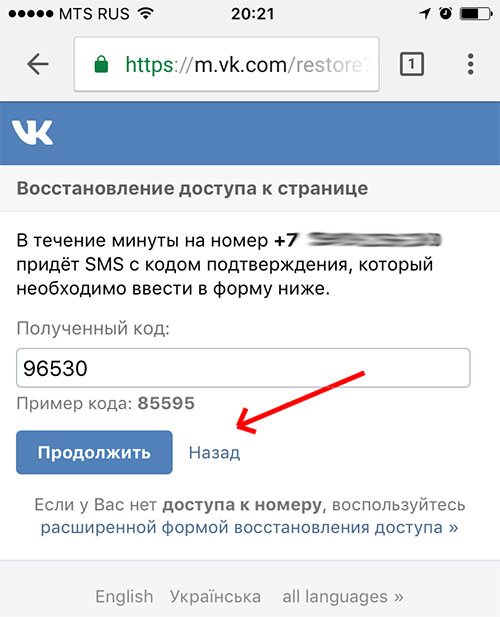
6. Вам предложат придумать новый пароль, придумайте его и введите в соответствующие поле.
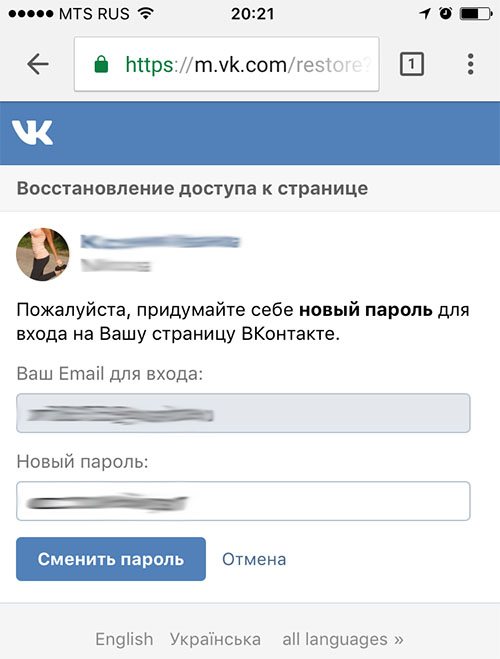
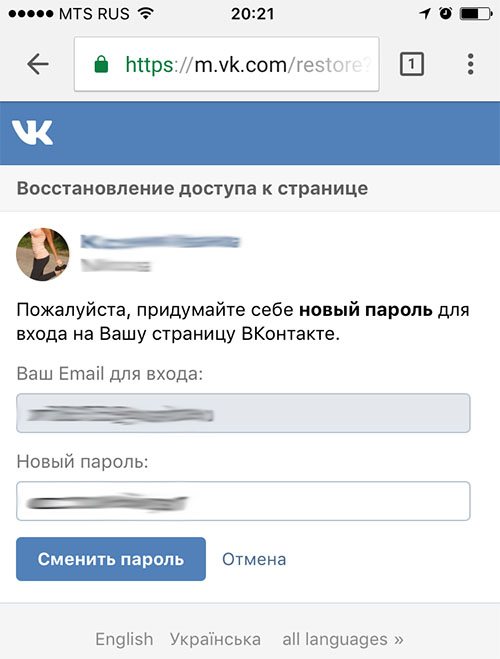
9. После нажатия на кнопку «Сменить пароль» вы увидите долгожданную новостную ленту своей странички
Надеемся, что у вас все получилось с первого раза!
Есть еще пара вопросов, которые мучают пользователей «ВКонтакте», утерявших личные данные:
- Кто-то кроме меня может восстановить пароль?
- Может ли злоумышленник войти на мою страничку, если я забыл мои логин и пароль и временно ею не пользуюсь?
Администрация социальной сети приложила максимум усилий, чтобы подобного не произошло. Как видите, если вы утеряли логин и пароль, то сможете восстановить данные, а вот злоумышленник никак не сможет попасть на вашу страничку без логина и пароля!
А вот и видео, в котором рассказывается, как попасть на свою страничку ВК, если забыт пароль!
Теперь вы знаете, что делать! Не забудьте поделиться полезной информацией с друзьями.
Нажми поделиться и оставь комментарий:
Что делать, если профиль VK заблокировали?
Социальная сеть ВКонтакте отличается жесткой модерацией. Получить временную блокировку можно по многим причинам, вот некоторые из них:
- распространение запрещенной информации;
- странная активность в профиле, накрутки, резкий рост аудитории/лайков;
- жалоба другого пользователя, например, за оскорбление;
- спам-рассылка в комментариях к постам, группах и личных сообщениях.
Полный список причин, по которым может грозить бан, ищите на официальных сервисах платформы.
ВАЖНО! Если вы не нарушали правил сообщества, но страница заблокирована, то, скорее всего, ее взломали злоумышленники и использовали для перечисленных выше действий.
Если профиль заморозили, то при входе в аккаунт, вы будете видеть сообщение о блокировке с указанием причины и срока заморозки. Чтобы вернуть аккаунт в этом случае, необходимо изменить пароль и зайти под новыми данными.
Пошаговая инструкция:
- Зайдите в заблокированный аккаунт и нажмите на кнопку «Восстановить доступ».
- Подтвердите привязанный к профилю телефон. Для этого вам поступит тестовый звонок и код по СМС.
- Измените пароль. Система может предложить сменить пароль сразу или же вышлет ссылку для его восстановления на привязанную к аккаунту почту.
- Зайдите в аккаунт, используя новые данные.
ВАЖНО! Чтобы избежать взлома страницы в будущем, включите двухфакторную аутентификацию. Это можно сделать в разделе «Настройки». В этом случае система не даст войти в профиль без ввода личного телефона.
Выше мы рассмотрели ситуацию, когда пользователю видна кнопка, чтобы вернуть доступ. Если её нет, то ситуация намного сложнее. В этом случае есть два пути развития событий:
- В данный момент аккаунт разблокировать нельзя. Придется ждать появления кнопки. Время ожидания – до 7 дней. Если кнопка так и не появилась – напишите в поддержку на почту .
- Возможно, вы получили вечный бан. Причиной могут быть: неоднократное нарушение правил сообщества, использование поддельных номеров и создание фейковых аккаунтов.
ЛАЙФХАК. Чтобы защитить себя от блокировки, не накручивайте лайки и не занимайтесь спамом. А главное, не нарушайте правила платформы.
Моя страница Вк — строение и описание функций
Моя страница Вконтакте — очень информативная, но при этом лаконичная и простая. Особенно в сравнении с другими социальными сетями. За это её и любят — в том числе и зарубежные пользователи.
Она состоит из таких функциональных частей:
• Блок контекстной навигации и настроек • Верхняя панель управления и поиска • Аватар • Блок друзей • Блок интересных страниц • Блок фотографий • Блок видеозаписей • Блок музыки • Блок статуса и информации о себе • Стена записей
Полезное видео — Как оформить свою страницу Вконтакте:
Блок контекстной навигации
Блок навигации находится в левой верхней части сайта вк и состоит из десяти подпунктов — собственно «Моя страница», Сообщения, Группы, Новости, Товары, Друзья, Видеоролики, Фотографии, Игры, Музыка.
Моя страница. При нажатии на ссылку Моя страница, основная страничка обновится. Если вы находитесь на какой-то дугой странице, она вернёт вас на личную. Новости. В разделе Новости вы сможете посмотреть и почитать последние события из жизни ваших друзей, обновления интересных страниц на которые вы подписаны, а также применить фильтры и выбрать какие новости посмотреть — только фотографии, только видео, статьи, обновления, комментарии. Также есть кнопка поиска где вы сможете найти новость введя запрос в строку поиска. Сообщения. Раздел сообщения — это пожалуй самая важная навигационная ссылка в меню. Именно в этом разделе вы можете вести переписку, пролистывать старые сообщения. Друзья. В разделе Друзья вы увидите всех своих друзей, сможете осуществить поиск по ним, а в верхней правой колонке — посмотреть заявки в друзья, начать искать новых друзей, редактировать или создавать списки друзей. Также, если у вас малое количество добавленных друзей — в боковой колонке будет представлен список потенциальных знакомых, построенный на основе общих друзей с уже добавленными. Группы. Раздел группы — менее популярный раздел. Там находится список всех групп и страниц на которые вы подписаны, а также панель управления ими. В боковой колонке есть список рекомендованных групп — они тоже подбираются на основе вашего места проживания, ваших интересов и других параметров. Фотографии. В разделе Фотографии вы сможете увидеть все добавленные фотографии и картинки, создавать и редактировать тематические фотоальбомы, посмотреть в отдельной вкладке комментарии к фото. Музыка. Раздел Музыка — без преувеличений это наверное самый популярный раздел на всём сайте Вконтакте. Открыв эту вкладку, пользователь может сразу перейти к прослушиванию своих любимых треков, ввести в строку поиска название исполнителя и добавить его композиции к себе в раздел, управлять треком, транслировать его на страницу или в сообщество. В боковом меню справа есть очень полезный функционал: показать музыкальные обновления друзей, рекомендации, популярные композиции по разным жанрам. Также есть возможность создавать свои списки композиций — например по исполнителю, направлению или вашему настроению! Видеозаписи. Нажав на кнопку Видео, вы увидите страницу с популярными видеороликами в сети, а перейдя по кнопке «Мои видеозаписи» — сможете увидеть все свои загруженные и добавленные видео, комментарии к ним, а также функционал для поиска и добавления новых записей. Игры. В разделе Игры вы сможете не только добавить игрушки для увлекательного времяпровождения, но и выбрать полезные приложения — в том числе и для самообразования. Все они удобно отсортированы по разным категория — вы можете это оценить в верхней панели. Товары. Это самый новый раздел Вконтакте и предназначенный он для продажи и покупки товаров не выходя из социальной сети. На стартовой странице категории можно увидеть товары которые продают ваши друзья. Если вам не удалось найти то что нужно среди этих предложений, можно поискать товар в глобальном поиске Вконтакте — надо все лишь ввести запрос в строку «Поиск по товарам». Также здесь можно добавлять понравившиеся товары в Избранное или создавать свои товары. Стоит также добавить, что Моя страница Вконтакте постоянно меняется, некоторые элементы добавляются, некоторые удаляются. Как пример — раньше в этом боковом меню была ссылка на Настройки, однако сейчас её здесь нет — администрация Вк распределила функцию настроек между тремя местами — под аватаром, в разделе общей информации, в выпадающем меню верхней панели.
Моя страница — Аватар
Аватар — это ваша фотография или виртуальный образ. Аватарка — наверное самый первый элемент, который новые пользователи редактируют создавая свою страничку. Установить фото или отредактировать его не сложно — нужно всего лишь навести мышкой на зону изображения, и выбрать в появившимся меню нужный вам вариант — или обновить фотографию, или изменить миниатюру. Также под Аватаром есть большая заметная кнопка «Редактировать» — перейдя по ней вам откроется меню редактирования центральной колонки с информацией о себе.
Верхняя панель управления и поиска
Это самая важная функциональная часть странички Вконтакте. На этой панели размещено пять элементов — логотип, строка поиска, значок уведомлений, строка музыкального статуса, раздел настроек. Если логотип, музыкальный статус и значок уведомлений являются более декоративными элементами чем практичными (хотя колокольчик очень хорошо информирует о новых событиях), то строка поиска и блок настроек — это ключевые элементы Вконтакте.
В строке поиска вы можете сразу ввести любой интересующий запрос — после этого вам будут представлены результаты поиска по всей социальной сети, среди всех видов контента — пользователей, аудиозаписей, видео, новостей, групп и страниц В любом случае что-то найдётся.
► Это интересно — Вк: мобильная версия социальной сети №1 в рунете!
Блок настроек состоит из сразу нескольких важнейших подпунктов — редактировать, помощь, кнопка выйти, и собственно настройки. Перейдя по каждой из этих кнопок, вы получите доступ к соответствующим функциям. Для наглядности можете сами изучить эти элементы. О тонкостях настроек на этом есть целый ряд полезных статей, если же вам что-то непонятно — смело задавайте вопросы в комментариях, ну и конечно не забывайте о разделе Помощь (этом самом Блоке настроек Вконтакте)
Блок интересных страниц Вконтакте
Сразу после регистрации и заполнения профиля у многих пользователей возникает желание подписаться на интересные страницы Вконтакте. Сделать это поперву нелегко — ведь сначала мало кто ориентируется в том какие группы и паблики хорошие, а какие не очень. Что же, именно для этого случая мы подготовили список интересных страниц ВК по показателю количества подписчиков и тематике:
• Ты не поверишь! (vk.com/public28477986) — страница с интереснейшими фактами со всех сторон жизни! • Смейся до слёз (vk.com/ifun) — нужно развеять скуку? Шутки с этой страницы сделают это очень быстро! • Шедевры кулинарии (vk.com/public43879004) — паблик где вы найдёте массу рецептов разных вкусных блюд. • Команда Вконтакте (vk.com/public22822305) — полезная страница от администрации социальной сети. Нужно подписаться для того чтобы первыми узнавать обо всех изменениях и новшествах ВК. • Лайфхак (vk.com/public40567146) — здесь вы найдёте просто огромный кладезь полезной информации для всех сфер жизни!
Полезное видео — Интересные страницы В контакте:
Блок статуса и информации о себе
Эта часть странички Вконтакте очень популярна у всех начинающих пользователей социальной сети. В ней можно указать такие данные о себе, как место жительства (родной город), образование (школа и вуз), интересы (ваши любимые книги, музыка, фильмы) и многое другое. В самом конце можно также немного написать о себе. Над блоком с информацией о себе расположена строка статуса. Это тоже функция которую очень часто используют многие пользователи. В ней можно оперативно рассказать о своём настроении, заявить красивой философской цитатой о своём мировоззрении. Также в статус можно транслировать музыку которая играет в аудиозаписях. В таком случае, то что вы слушаете могут увидеть ваши друзья — и при желании подключится.
Стена записей
Стена — это то что вы в первую очередь будете видеть у себя на странице Вконтакте, на странице своих друзей, в группах и пабликах. Это можно сказать, лицо любой личной страницы. Основная функция стены — публичное общение, публикация больших постов на темы важные для автора, здесь возможны общественные обсуждение постов и другого контента. Если автор в настройках дал возможность всем публикувать информацию, другие пользователи смогут что-то написать на вашей стене (поздравление, предложение). Также вы сможете репостить на свою стену публикации с пабликов и групп — статусы, интересные видео, полезные списки и многое другое.